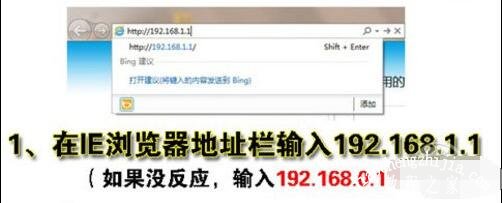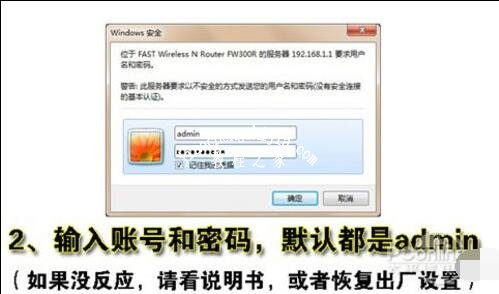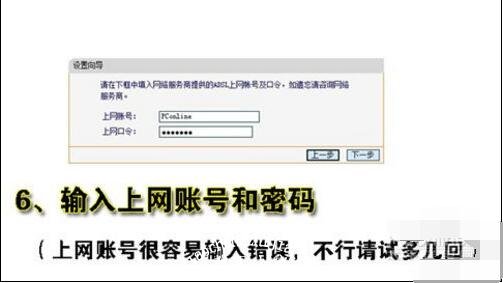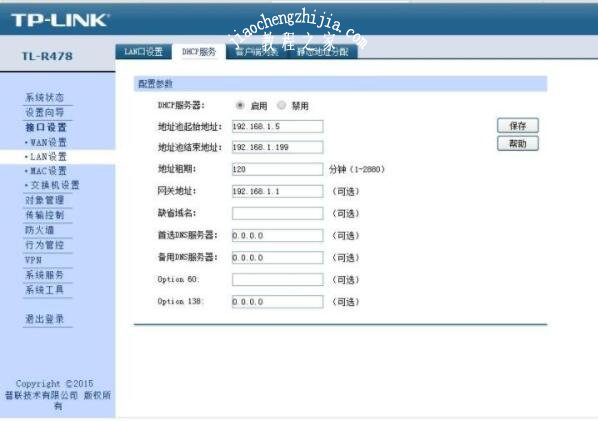路由器怎么安装呢?很多用户看不懂路由器中的纸质说明,所以小编在这里专门为大家带来专业的安装图解,希望可以帮助到大家了解路由器的安装知识。
路由器怎么安装图解:
1、无线路由器外观
先来了解一下无线路由器的各个接口吧,基本上无线路由器都大同小异,Reset按钮的位置不一定一致。
了解无线路由器各接口
将无线路由器连接好,相信这个难不倒大家吧,连接好之后,启动路由器。
2、无线路由器参数设置
用网线将无线路由器和电脑连接起来,当然也可以直接使用无线搜索连接,但是新手还是建议使用网线直接连接即可。
步骤一:连接好之后,打开浏览器,建议使用IE,在地址栏中输入192.168.1.1进入无线路由器的设置界面。
打开IE,输入地址
步骤二:需要登录之后才能设置其他参数,默认的登录用户名和密码都是admin,可以参考说明书。
输入账号密码
步骤三:登录成功之后选择设置向导的界面,默认情况下会自动弹出。
设置后弹出页面
步骤四:选择设置向导之后会弹出一个窗口说明,通过向导可以设置路由器的基本参数,直接点击下一步即可。
窗口说明
步骤五:根据设置向导一步一步设置,选择上网方式,通常ADSL用户则选择第一项PPPoE,如果用的是其他的网络服务商则根据实际情况选择下面两项,如果不知道该怎么选择的话,直接选择第一项自动选择即可,方便新手操作,选完点击下一步。
点下一步
步骤六:输入从网络服务商申请到的账号和密码,输入完成后直接下一步。
输入密码
路由器怎么连接路由器:
一:使用不同的局域网上网(也就是每台路由器都有自己的局域网,设备连接哪台路由器,就属于哪个局域网,获取的IP地址也不在同一网段)
操作方法是修改IP,开启DHCP,LAN口-------WAN口
二:使用相同的局域网上网(每台上网设备都是处于同一个局域网内)
操作方式是修改IP,关闭DHCP,LAN口-------LAN口
说完这两中连接模式,我们正式开始讲解第一种连接模式。
路由器模式:两台路由器分别作为路由器A和路由器B
由于大多数路由器的地址都是192.168.1.1;所以我们需要修改第二个路由器的地址,改成与路由器A不同。方法:把电脑用网线或无线连接插上电源的路由器B的LAN或WIFI;打开路由器地址(如何查看路由器地址)
进入路由器设置界面找到LAN口设置
把192.168.1.1改成192.168.3.1 (这里你可以把3改成其他你想要的数字,只要和第一台路由器地址不同即可)
改完之后,路由器会自动重启,重启之后,浏览器网页会自动刷新跳转到新的路由器地址登录;如果没有跳转,你可以尝试打开你刚刚修改的IP地址。能成功打开即说明设置LAN口成功
这个时候再检查这时候检查DHCP是否开启;这种模式DHCP必须开启;切记。
说明一下,如果你第一个路由器已经设置开启自动拨号连接互联网,那么第二个一般会自动检测到,无需其它设置。为了确保正常联网, 将 WAN口连接类型设为 动态IP 即可。
桥接模式:两台路由器使用LAN口连接;
这种模式下,两台路由器下的所有连接设备都处于同一IP段局域网内。
假如路由器A地址是192.168.1.1;那么把路由器B的LAN口设置为192.168.1.2;再接一台路由器就设置为192.168.1.3…… 然后把路由器A网线插在路由器B的LAN口,把路由器B的DHCP关了;
设定每个路由的DHCP地址段,比如主路由器DHCP为:192.168.1.10-192.168.1.50,第二个路由器DHCP192.168.1.60-192.168.1.100
以上便是‘路由器怎么安装图解 路由器怎么连接路由器’的全部内容了,希望对大家有所帮助,如果你还想学习更多关于路由器的技巧,可以收藏教程之家网。